本系列配套练习数据下载链接:
链接:https://pan.baidu.com/s/1y3t92SLVNToxWCPSMnpblA?pwd=mnsj提取码:mnsj
-
加载数据:
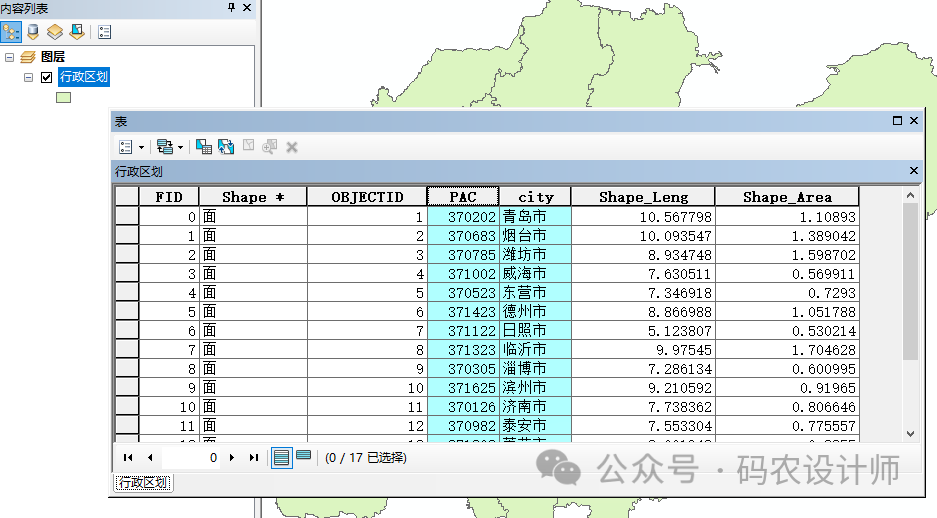
-
上标:
[]&"<SUP>"& [PAC] &"</SUP>"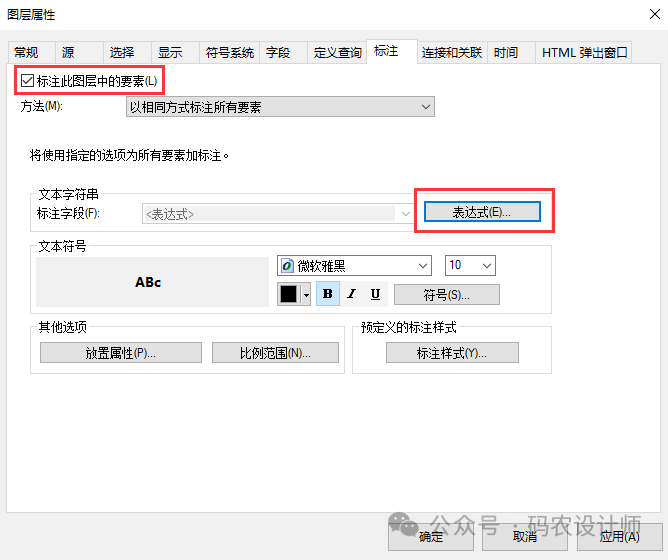
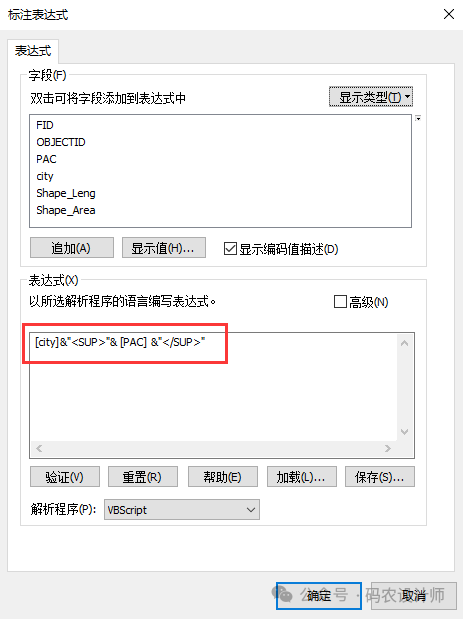
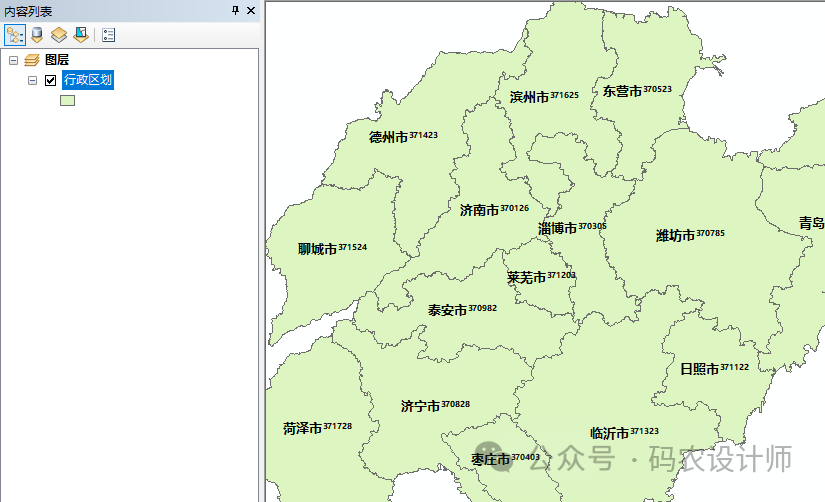
-
下标:
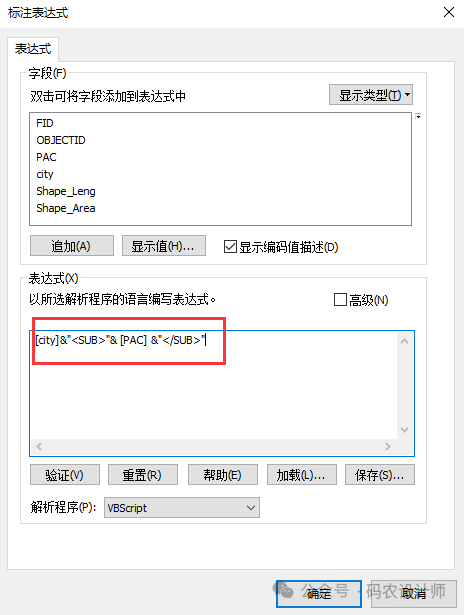
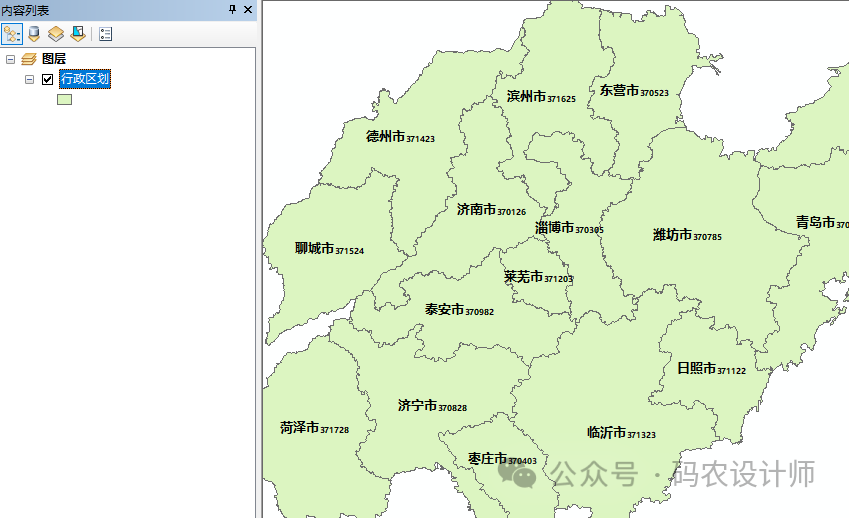
————————————————-
《ArcGIS小操作》系列内容目录(持续更新):
| …… |
|
| 95.计算面要素的四至点 |
96.通过制图表达实现线段渐变效果显示 |
| 97.基于制图表达属性覆盖实现河流渐变显示效果 |
98.为填充水面添加光照效果 |
| 99.制作带有阴影效果的地图 |
100.制作带有浮雕效果的地图 |
| 101.制作带有羽化效果的地图 |
102.绘制“水立方”效果 |
| 103.制作带有植物图标的绿地 |


本篇文章来源于微信公众号: 码农设计师
